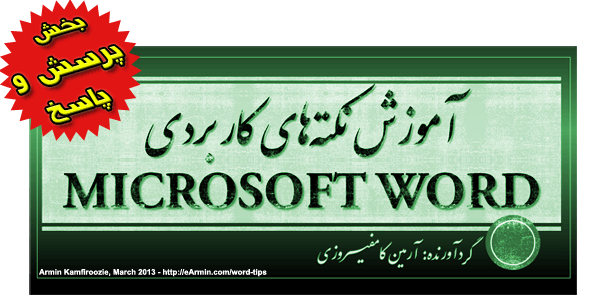
پس از انتشار آموزش نکته های کاربردی و پیشرفته Microsoft Word، کاربران پرسش ها یا مشکلاتی را از من پرسیدند که بعضی از آنها به دلیل اینکه شاید زیاد همگانی نبوده و یا فراموش شدند در این دوره آموزش گنجانده نشده است. در این بخش به بررسی این موراد می پردازیم. پرسش های خود را در بخش دیدگاه های همین نوشتار بنویسید تا به آنها پاسخ داده شود و این نوشتار نیز کم کم به روز می گردد. خواهشمند است پیش از پرسیدن و بیان مشکل خود یک بار آموزش ها را ببینید و اگر در آموزش به آن اشاره نشده بود آنگاه در اینجا پرسش خود را بنویسید.
۱- چگونه یک تصویر را به صورت تمام صفحه در پس زمینه همه صفحات (یا یک Session) قرار دهم؟
پاسخ: وارد قسمت Header شوید (با دوبار کلیک در بالای صفحه یا از زبانهی Header and Footer) و عکس مورد نظر را در آنجا بگذارید. در این صورت عکس در همه صفحات تکرار می شود و تداخلی نیز با متن ندارد. برای اینکه عکس رویش حاشیه های تصویر هم قرار بگیرد و کامل لبه ها را بپوشاند تصویر را به صورت Behind the Text تنظیم کنید.
سلام یه جدول روزانه واسه حساب های ماهیانه ام در ورد دارم که هرماه 30 تا از اون را چاپ می گیریم و ازش استفاده می کنم. فقط یه مشکلی که دارم اینه که هر ماه باید در سربرگ های چاپ شده با خودکار تاریخ و روزهای هفته را بنویسم آیا راهی هست که در ورد تاریخ و روز شروع را تایپ کنم و ورد به طور خودکار در صفحه های بعدی که چاپ میشه روز و تاریخ بعدی را اضافه کنه و چاپ بشه. ممنون
اگر تاریخ روز جاری منظورتون هست با استفاده از گزینههای موجود در قسمت Development میتوانید فیلد اضافه کنید تا تاریخ را ایجاد کند.
سلام
من با کپی پیست کردن یه تعداد سوال مشکل دارم
یه تعداد سوال توی یه انجمن واسم پیام خصوصی شده، بعد که میارمشون توی ورد شماره سوالات این شکلی میشه
راه حلش چیه؟
پیشاپیش ممنون از پاسختون.
http://www.uplooder.net/img/image/70/338ac04a0fe4a3288eaeaefc241f3056/2015-07-26_17-57-28.png
با سلام
برای درج پاورقی از ctrl+alt+f استفاده میشه. اما پس از نوشتن پاورقی اگر بخواهیم برگردیم به قسمت مکان نما (یعنی ادامه متن) باید چه کلید یا کلیدهایی را استفاده کرد (کلید میانبر جهت تسریع کار)؟
با تشکر فراوان
سلام به همه دوستان
ممنون میشم راهنمایی کنید
1- برای شکلها از Caption استفاده کردم و در متن به اونها رفرنس دادم. ولی تو رفرنس شماره شکل به صورت فارسی انگلیسی قاطی نشون داده میشه. چکار باید کرد که این مشکل حل بشه. در شکل ضمضیه شده نشون دادم مشکل رو.
2- برای شماره گذاری تیتر ها از Multi level list استفاده کردم. متن من دارای چهار Level هست که شماره مربوط به سه Level اول درست نشون داده میشه ولی شمارۀ Level چهارم برعکسه. مثلا به جای 1-2-3-4 شمارۀ 4-3-2-1 میاد. اینو چطور میشه حل کرد.
پیشاپیش ازتون ممنونم
سلام
در قسمت “پيوست” قالب نگارش، وقتي اينتر رو ميزنيم پيوست B رو اتومات ايجاد ميكند اما هركاري براي اضافه كردن متن به پيوست A انجام ميدم نميشه يا اگر با اينتر اضافي فاصله ايجاد كنم، وقتي عكسي رو به عنوان مطلب “پيوست” اضافه ميكنم، نيمه از تصوير از دست ميره و نشان نميدهد !؟! لطفا راهنمايي بفرماييد
وقتی اینترنت زدید در قسمت توضیحاتی که میخواهید بنویسید از یک استایل دیگر استفاده کنید. یعنی اگر استایل همان پیوست B را هم تغییر دهید مشکلتان حل میشود.
با سلام و تشکر فراوان
لطفا درباره شماره گذاری فرمول ها هم مطلب بذارین.
سلام
از روشهای شماره گذاری کلی برای فرمول هم میتوان استفاده کرد. در یک جدول دوستونه با کادر مخفی فرمول و شماره آن را بنویسید.
این لینکها احتمالا کمکتان کند:
http://www.youtube.com/watch?v=T34BMW7wxWI
و
http://insight.trueinsight.za.com/archives/190
سلام – ببخشيد كه من زياد سوال ميكنم – وقتم محدوده و زياد هم وارد نيستم! من از قالب خامي كه شما زحمت كشيديد، استفاده ميكنم و ويدئو هاي آموزشي رو هم ديدم ولي وقتي براي اشكال و جداول و فرمولها از استايلهاي تعريف شده استفاده ميكنم، به عنوان مثال توضيحي يا متن شكل مورد نظر رو مارك ميكنم و بعد استايل “شكل” يا “شكل و فصل” رو انتخاب ميكنم، شماره گذاري نميكنه ؟! حتي ” caption” يا “figure” تعريف شده در استايلها هم اثري نداره و فقط فونت تغيير ميكنه!
با تشكر از شما
سلام،
عنوان را از اینترنت کپی کرده اید؟ ترجیحا به صورت Paste as text متن را بنویسید. اگر خودتان نوشته اید روی دکمه Numbering کلیک کنید شاید مشکل حل شود.
با سلام
ابتدا ازتون تشکر میکنم بابت قرار دادن این پست و آموزش
من به یوتویب دسترسی ندرم و میخام که فایل دانلود کنم..
طبق فرمایش شما
”
کاربرانی
که به YouTube دسترسی ندارند می توانند سه فصل این آموزش را با کلیک روی
مربع آبی زیر که به SkyDrive مایکروسافت می رود با قابلیت دانلود مستقیم و
بازگشت دانلود دریافت کنند. سایز هر سه فایل با کیفیت HD روی هم ۵۰۸
مگابایت می باشد:”
مربع آبی غیرفعاله،اصلا وجود نداره….